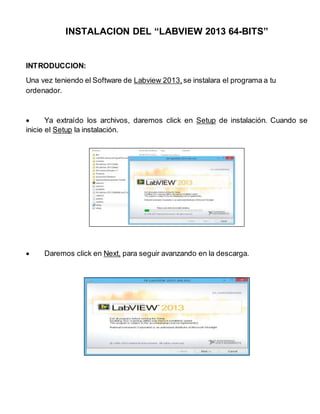
Instalación y prácticas básicas de LabVIEW y Arduino
- 1. INSTALACION DEL “LABVIEW 2013 64-BITS” INTRODUCCION: Una vez teniendo el Software de Labview 2013, se instalara el programa a tu ordenador. Ya extraído los archivos, daremos click en Setup de instalación. Cuando se inicie el Setup la instalación. Daremos click en Next, para seguir avanzando en la descarga.
- 2. Seleccionamos la carpeta NI LICENSE ACTIVATOR 1.1. Damos 2 clicks sobre el programa Ni License Acticator, después saldrá un cuadro y le daremos click en Options depues en Generate Serial Number, por ultimo copiamos el Serial. Copiamos el Serial generado y damos click en Next.
- 3. Seleccionamos la carpeta de instalacion y damos clic en Next, después se leerán las propuestas y daremos click en Next y dejaremos a que finalice la descarga. Después de que finalice la instalación ejecutaremos el programa Es importante desconectarla conexión de internet, ya que esto puede afectar con la activación del Software. Abrimos la carpeta que se creó al extraer el ISO de LABVIEW, y buscamos la carpeta Ni License Activator 1.1 , le damos 2 clicks en el programa y vamos accionando cada uno de las aplicaciones, una vez ya activados los cuadros se van poniendo verdes. Una vez ya activados tendremos activado el Labview 2013, necesitaremos el Vi Package Manager y el Ni-Visa, estos programas se instalan por por si solos con LABVIEW 2013.
- 4. INSTALACIÓN DE NUEVA VERSION DE “PACKAGE MANAGER” INTRODUCCION: Checar si hay una nueva versión del Package Manager y descargarla. Se abrirá el Software de Package Manager y se le dará un click en Help y en Check for vipm update. A continuación se verificara que este seleccionado con una flecha la columna siguiente.
- 5. Se le pulsara en Nest, para empezar a sacar series de datos para iniciar la descarga de la nueva versión de Package Manager Se leerán las propuestas y reglas antes de darle Next. Analizamos en que carpeta se localizara o en que carpeta se quiere guardar y después de analizar las carpetas se le dará clic en Next.
- 6. Se revisara que este seleccionado Desktop y se le dará un click en Install, después se esperara a que termine de instalarse la nueva versión y se le dará Next una vez aya terminado de instalarse.
- 7. INSTALACIÓN DEL LIFA “ARDUINO - 1.6.11 – WINDOWS” INTRODUCCION: Se instalara el paquete de arduino-1.6.11-windows, para poder realizar prácticas posteriores con la tablilla de arduino. Se ejecutara el programa y se leerá las propuestas y reglas, después se le dará click en I agree. Se checara que estén las 5 flechitas en el cuadro.
- 8. Analizamos en que carpeta se localizara o en que carpeta se quiere guardar y después de analizar las carpetas se le dará clic en Install. Esperamos que se realice la descarga y se guarde en las carpetas ya selecionadas. Después se le dará click en Instalar, para instalar el Software.
- 9. Después de ejecutar el Software se abre una ventana con el código de Lifa_Base. Conectamos el Arduino y configuramos el tipo de Placa. Nos dirigimos a Herramientas y después a Placa y después seleccionamos el Arduino a conectar, en este caso utilizó el Arduino Uno.
- 10. PRACTICA # 1 “RANDOM NUMERIC” INTRODUCCION: En esta práctica aprenderemos a utilizar el LabView y los diferentes dispositivos básicos como conocer que tipos de ventanas que nos ofrece el LabView. Objetivo de la Práctica: Producir números aleatorios con la función Random, e interpretarlo con indicadores. Abrimos el programa de LabVIEW y damos click en Create Project. Escogeremos Blank VI y click en Finish.
- 11. Aparecerán las siguientes ventanas (Diagrama de Bloques y Panel Frontal) y comenzaremos a ejecutar el programa en la venta “Panel Frontal”. Damos Click derecho en la Ventana de Panel Frontal, seleccionamos Numeric y Tank. Y lo deslizamos a la Pantalla Fontal.
- 12. Damos Click derecho en la Ventana de Panel Frontal, seleccionamos Numeric y Gauge. Y lo deslizamos a la Pantalla Fontal. Damos Click derecho en la Ventana de Panel Frontal, seleccionamos Numeric y Meter. Y lo deslizamos a la Pantalla Fontal.
- 13. Damos Click derecho en la Ventana de Panel Frontal, seleccionamos Numeric y Numeric Indicator. Y lo deslizamos a la Pantalla Fontal. Damos Click derecho en la Ventana de Diagrama de Bloques, seleccionamos Numeric y Multiply. Y lo deslizamos al Diagrama de Bloques.
- 14. Damos Click derecho en la Ventana de Diagrama de Bloques, seleccionamos Numeric y Random Numeric. Y lo deslizamos al Diagrama de Bloques. Damos Click derecho en la Ventana de Diagrama de Bloques, seleccionamos Numeric y 2 Numeri Constant. Y los deslizamos al Diagrama de Bloques.
- 15. Damos Click derecho en la Ventana de Diagrama de Bloques, seleccionamos Timing y Wait (ms). Y lo deslizamos al Diagrama de Bloques. Interconectamos el Numeric, Gauge, Tank y Meter al Multiply. Conectamos los indicadores a la salida del Multiply y del Wait (ms).
- 16. Modificamos las Escalas del Gauge, Tank y Mater de 0 a 100. Corremos la práctica. Conclusión: Pude observar cómo se comportaban los diferentes dispositivos al momento de correr la práctica y observar cómo se manifiestan tanto Gauge , Tank y Meter al momento de que el Random Numeric diera números aleatorios.
- 17. PRACTICA # 2 “CONVERTIR ºC a ºF” INTRODUCCION: En la siguiente practica se desarrollara la conversión de ºC a ºF, se usaran 2 Termómetros y 1 Sumador. Objetivo de la Práctica: Se convertirán los ºC a ºF, utilizando algunos elementos de la anterior práctica. Damos Click derecho en la Ventana de Panel Frontal, seleccionamos Numeric y 2 Thermometer. Y lo deslizamos a la Pantalla Fontal. Damos Click derecho en la Ventana de Panel Frontal, seleccionamos Numeric y 1 Numeric Indicator y 1 Numeric Control. Y lo deslizamos a la Pantalla Fontal.
- 18. Damos Click derecho en la Ventana de Panel Frontal, seleccionamos Numeric y Meter. Y lo deslizamos a la Pantalla Fontal. Damos Click derecho en la Ventana de Diagrama de Bloques, seleccionamos Numeric y Add. Y lo deslizamos al Diagrama de Bloques.
- 19. Damos Click derecho en la Ventana de Diagrama de Bloques, seleccionamos Numeric y Multiply. Y lo deslizamos al Diagrama de Bloques. Damos Click derecho en la Ventana de Diagrama de Bloques, seleccionamos Numeric y DBL Numeric. Y lo deslizamos al Diagrama de Bloques.
- 20. Damos Click derecho en la Ventana de Diagrama de Bloques, seleccionamos Numeric y Numeric Control. Y lo deslizamos al Diagrama de Bloques. Interconectamos losTermometers, Numeric Indicator, Numeric Control y Meter, DBL Numeric Constant, Numeric Constant al Add y Multiply. Le ponemos al DBL Numeric Constant 1.8 y al Numeric Constant 32.
- 21. Modificamos las propiedades del Thermometer 1 en 100 y el otro en 230, el Meter con 230 Corremos la práctica. Conclusión: Observe cómo se comportaronlos 2 termómetros °C y °F al momento de correr la práctica, comprobé como se convertían los °C a °F al momento de darle click al Numeric Control.
- 22. PRACTICA # 3 “WHILE LOOP” INTRODUCCION: Objetivo de la Práctica: Damos Click derecho en la Ventana de Panel Frontal, seleccionamos Numeric y Numeric Indicator. Y lo deslizamos a la Pantalla Fontal. Damos Click derecho en la Ventana de Panel Frontal, seleccionamos Boolean y Stop Button. Y lo deslizamos a la Pantalla Fontal.
- 23. Damos Click derecho en la Ventana de Diagrama de Bloques, seleccionamos Structures y While Loop. Y lo deslizamos al Diagrama de Bloques. Damos Click derecho en la Ventana de Diagrama de Bloques, seleccionamos Numeric y Multiply. Y lo deslizamos al Diagrama de Bloques.
- 24. Damos Click derecho en la Ventana de Diagrama de Bloques, seleccionamos Numeric y Numeric Control. Y lo deslizamos al Diagrama de Bloques. Damos Click derecho en la Ventana de Diagrama de Bloques, seleccionamos Numeric y Random Numeric. Y lo deslizamos al Diagrama de Bloques.
- 25. Damos Click derecho en la Ventana de Diagrama de Bloques, seleccionamos Timing y Wait (ms). Y lo deslizamos al Diagrama de Bloques. Damos Click derecho en la Ventana de Diagrama de Bloques, seleccionamos Numeric y Numeri Constant. Y los deslizamos al Diagrama de Bloques.
- 26. Interconectamos el Numeric, Stop, Random, Multiply y Wait (ms). Corremos la práctica. Conclusión: Esta práctica me gusto mas ya que pude observarcómo se podían introducir componentesdentro del While Loop y al momento de correr la práctica notar el valor y al presionar Stop se detiene de correr.
